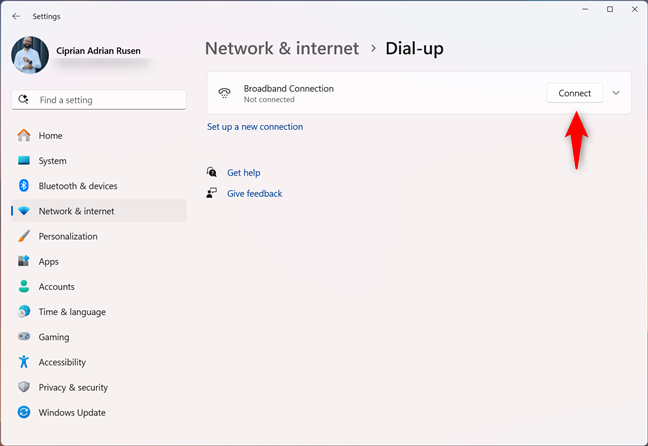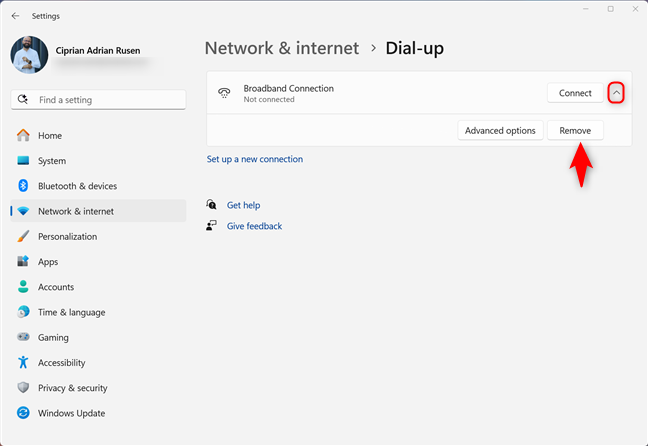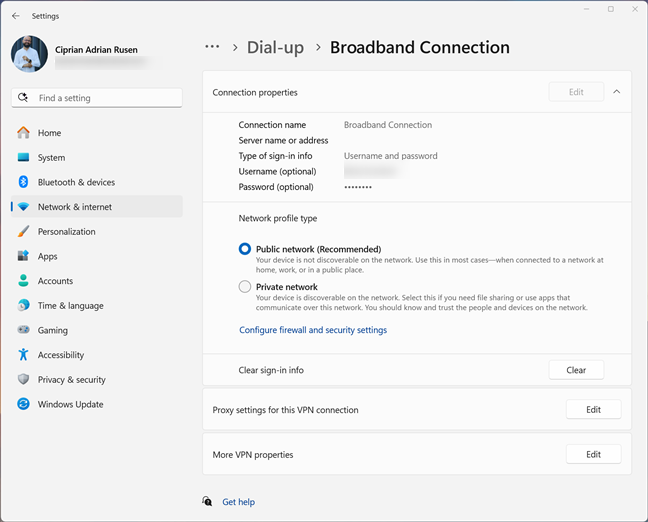Sementara banyak orang tidak terbiasa dengan PPPOE, atau protokol point-to-point di Ethernet, protokol ini digunakan oleh beberapa penyedia layanan internet untuk menghubungkan pelanggan mereka. Untuk menggunakan protokol ini, penyedia Anda akan memberi Anda nama pengguna dan kata sandi yang unik untuk koneksi. Jika Anda memiliki informasi ini dan perlu menghubungkan komputer atau perangkat Windows 11 Anda secara langsung melalui PPPOE, tanpa router bertindak sebagai perantara, ikuti langkah-langkah ini:
Catatan: Bagi mereka yang lebih suka menonton video, mainkan klip YouTube di bawah. Panduan ini berlanjut di bawah ini, dan itu mencakup lebih banyak informasi daripada video.

Sebelum menggunakan koneksi internet PPPOE di Windows 11, hubungkan komputer desktop Anda ke layanan internet Anda menggunakan kabel dari penyedia layanan internet Anda (ISP). Anda juga dapat menghubungkan laptop Windows 11, tetapi hanya jika memiliki adaptor Ethernet. Jika tidak memilikinya, beli satu dari amazon (tautan afiliasi) atau pengecer lain, dan colokkan.
Sumber gambar: Amazon
Kemudian, pada komputer Windows 11 Anda, masuk dengan akun pengguna yang memiliki izin administrator, dan buka pengaturan (tekan Windows + I). Klik atau ketuk jaringan & internet, dan kemudian akses dial-up.
![]()
Go ke jaringan & internet> dial-up
Next, klik atau ketuk yang mengatur koneksi baru. src=”https://www.digitalcitizen.life/wp-content/uploads/2025/07/win11_set_up_pppoe-2.png”>
Click or tap Set up a new connection
You see the Set Up a Connection or Network wizard. Hubungkan ke internet dipilih secara default. Tinggalkan pilihan ini sebagaimana adanya, dan klik atau ketuk Next.
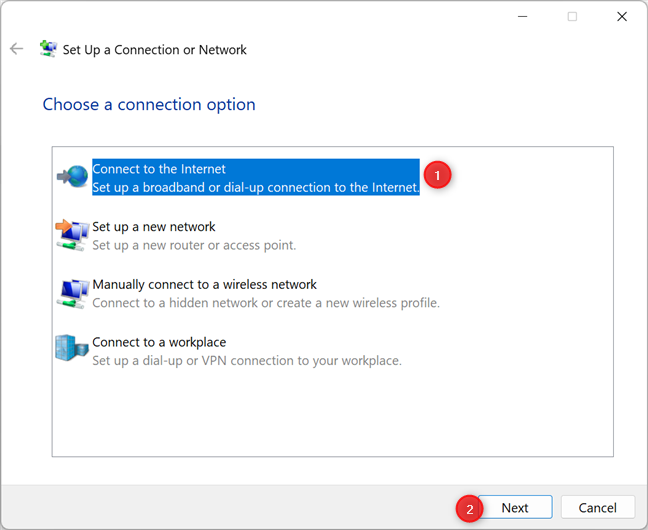 “”””””648/07/07/07/07/07/07/07/07/07/07/07/07/07/07/07/07/07/07/07/07/07/07/07/2025″src=”https://windows.atsit.in/id/wp-content/uploads/sites/16/2025/07/cara-mengatur-dan-menggunakan-koneksi-internet-pppoe-di-windows-11-1.png”>
“”””””648/07/07/07/07/07/07/07/07/07/07/07/07/07/07/07/07/07/07/07/07/07/07/07/2025″src=”https://windows.atsit.in/id/wp-content/uploads/sites/16/2025/07/cara-mengatur-dan-menggunakan-koneksi-internet-pppoe-di-windows-11-1.png”>
Pilih terhubung ke internet
Wizard sebagai Anda untuk memilih bagaimana Anda ingin terhubung. Klik atau ketuk broadband (pppoe).
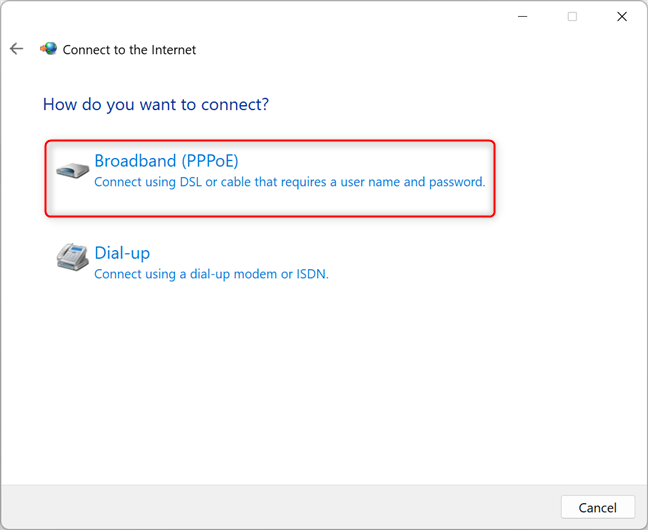 “””””648,”IMPNG””IMPNG”> “src=”https://windows.atsit.in/id/wp-content/uploads/sites/16/2025/07/cara-mengatur-dan-menggunakan-koneksi-internet-pppoe-di-windows-11-2.png”> Pilih konfigurasi (pppoe)
“””””648,”IMPNG””IMPNG”> “src=”https://windows.atsit.in/id/wp-content/uploads/sites/16/2025/07/cara-mengatur-dan-menggunakan-koneksi-internet-pppoe-di-windows-11-2.png”> Pilih konfigurasi (pppoe)
Anda diminta untuk memasukkan semua informasi yang disediakan oleh ISP Anda. Jika Anda tidak memiliki informasi ini, ISP Anda dapat memberikannya kepada Anda, jadi hubungi mereka. Jika Anda tidak ingin komputer Windows 11 Anda meminta kata sandi Anda setiap kali Anda terhubung ke internet, periksa mengingat kata sandi ini. Secara default, Windows 11 memberikan koneksi PPPOE Anda Koneksi Broadband. Jika Anda ingin menggunakan nama lain, masukkan di bidang nama koneksi. Jika ada beberapa akun pengguna di komputer atau perangkat Windows 11 Anda, Anda mungkin ingin mengizinkan orang lain untuk menggunakan koneksi juga. Untuk melakukan itu, periksa opsi yang mengatakan: Izinkan orang lain untuk menggunakan koneksi ini.
Setelah Anda membuat semua pengaturan, klik atau ketuk sambungkan.
Anda terhubung ke internet
Koneksi internet PPPOE Anda telah dibuat di Windows 11, dan Anda terhubung. Oleh karena itu, Anda dapat mulai menjelajahi web dan menjalankan aplikasi apa pun atau alat pemecahan masalah yang memerlukan koneksi internet.
Cara memutuskan sambungan dari PPPOE di Windows 11
Jika Anda tidak lagi ingin menggunakan koneksi internet PPPOE Anda, Anda harus memutuskan hubungan darinya. Sayangnya, Anda tidak dapat melakukan ini dari pengaturan cepat Windows 11. Anda harus membuka pengaturan lagi (Windows + I), dan menavigasi ke Network & Internet> Dial-up. Kemudian, klik atau ketuk tombol Disconnect di sebelah koneksi PPPOE Anda.
Anda tidak terhubung dengan internet. Di Windows 11
Jika Anda ingin terhubung ke layanan Internet PPPOE Anda, buka pengaturan, buka dial-up Network & Internet>, dan klik atau ketuk Hubungkan di sebelah nama koneksi.
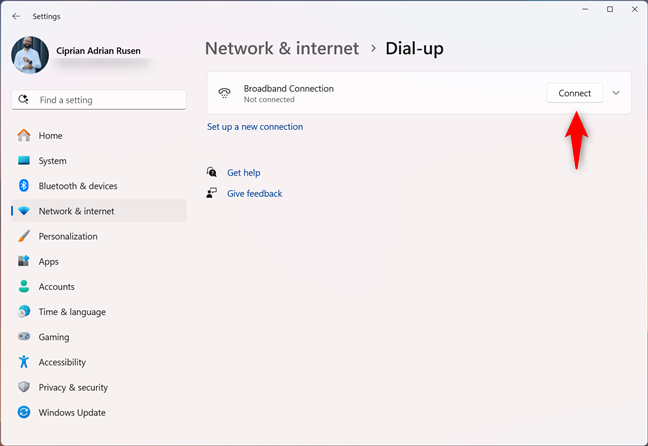
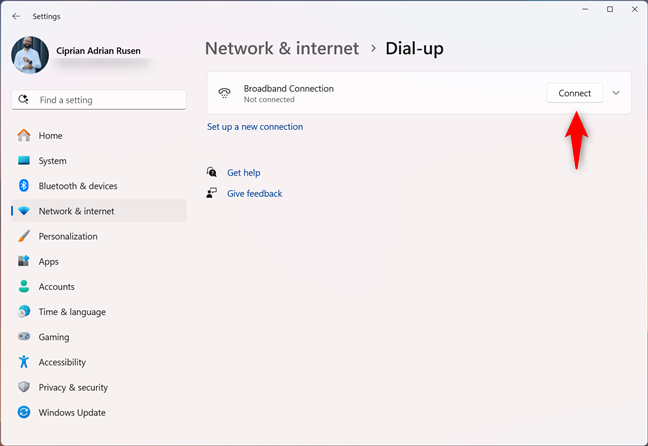
Koneksi ke pppoe
Jika Anda tidak menetapkan koneksi pppoe Anda ke kata sandi Anda, Anda diminta ke pppoe
Jika Anda tidak menetapkan koneksi pppoe Anda ke kata sandi Anda, Anda diminta lagi. Windows 11
Jika Anda tidak lagi memerlukan koneksi PPPOE yang telah Anda buat, Anda dapat menghapusnya. Untuk melakukan itu, buka pengaturan dan buka Network & Internet> Dial-up. Lepaskan dan kemudian klik atau ketuk panah ke bawah di sebelah entri untuk koneksi Anda. Ini mengungkapkan opsi tambahan, termasuk tombol hapus. Klik atau ketuk.
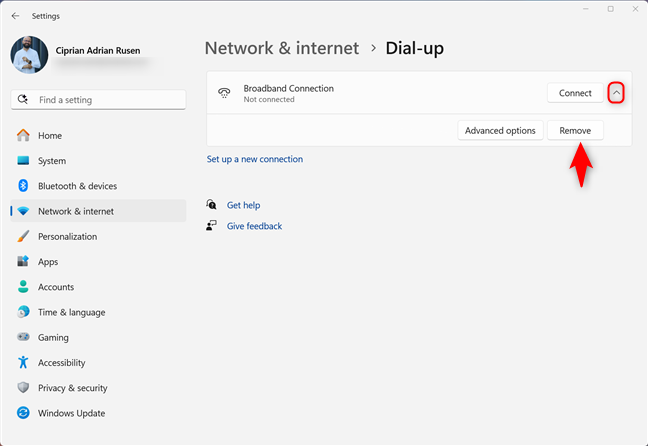
Lepaskan koneksi pppoe Anda
Anda diminta untuk mengkonfirmasi apakah Anda ingin menghapus koneksi ini. Tekan konfirmasi, dan koneksi benar-benar dihapus dari windows 11.
Konfirmasikannya lagi
Jika Anda perlu menggunakan koneksi pppoe nanti, Anda harus membuat ini lagi, menggunakan instruksi lagi, menggunakan koneksi PPPOE, Anda perlu menggunakannya lagi, Anda harus membuat ini, Anda perlu menggunakan pppoe,
Cara mengakses dan mengedit properti koneksi PPPOE di Windows 11
untuk mengakses pengaturan untuk koneksi PPPOE Anda, buka pengaturan, lalu buka dial-up Network & Internet>. Klik atau ketuk panah ke bawah di sebelah koneksi Anda, dan kemudian mengakses opsi canggih.
Koneksi-koneksi NEGICE untuk Koneksi Lanjutan Anda untuk Koneksi PPPOE Anda
Anda melihat opsi tambahan, termasuk Profile, termasuk Profile, termasuk Profile untuk PPPOE Anda Koneksi PPPOE Anda
Anda melihat opsi tambahan, termasuk Profile, termasuk Profile, termasuk Profile untuk PPPOE Anda. Mengedit Pengaturan Proksi.
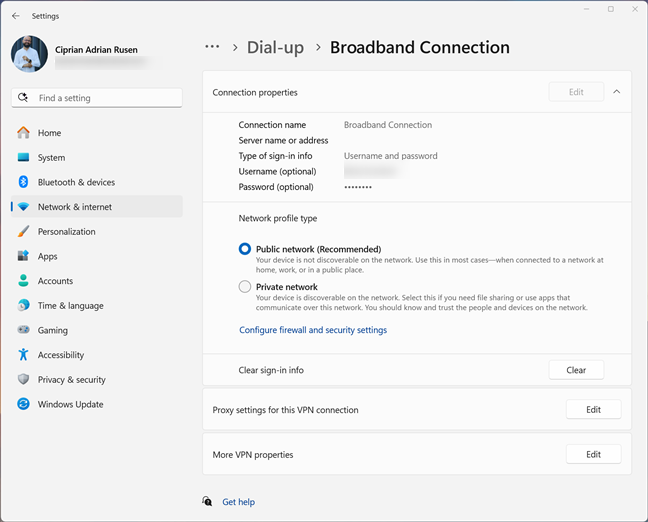 “””””””””””src=”https://windows.atsit.in/id/wp-content/uploads/sites/16/2025/07/cara-mengatur-dan-menggunakan-koneksi-internet-pppoe-di-windows-11-5.png”>
“””””””””””src=”https://windows.atsit.in/id/wp-content/uploads/sites/16/2025/07/cara-mengatur-dan-menggunakan-koneksi-internet-pppoe-di-windows-11-5.png”>
Pengaturan koneksi pppoe Anda. Pppoe?
Saat ini, sebagian besar rumah dan bisnis menggunakan router nirkabel untuk terhubung ke internet. Jika penyedia internet Anda menggunakan PPPOE, router biasanya perangkat yang terhubung ke internet. Oleh karena itu, adalah atipikal bagi seseorang untuk perlu menghubungkan komputer Windows 11 mereka langsung ke internet melalui PPPOE, menggunakan kabel Ethernet yang disediakan oleh ISP mereka. Namun, ini mungkin diperlukan kadang-kadang, untuk pemecahan masalah konektivitas internet, menguji kecepatan koneksi internet Anda dan latensi, atau ketika router Anda rusak dan tidak lagi berfungsi. Sebelum ditutup, saya ingin tahu mengapa Anda perlu menghubungkan komputer Windows 11 Anda ke internet melalui koneksi PPPOE. Apakah karena alasan apa pun yang dibagikan sebelumnya, atau apakah itu sesuatu yang lain? Komentar menggunakan opsi yang dibagikan di bawah ini, dan beri tahu saya. Saya penasaran untuk membaca cerita Anda. 🙂
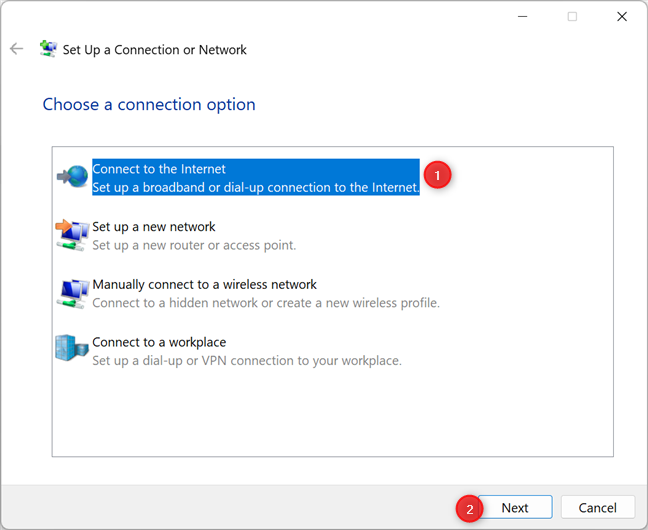 “”””””648/07/07/07/07/07/07/07/07/07/07/07/07/07/07/07/07/07/07/07/07/07/07/07/2025″src=”https://windows.atsit.in/id/wp-content/uploads/sites/16/2025/07/cara-mengatur-dan-menggunakan-koneksi-internet-pppoe-di-windows-11-1.png”>
“”””””648/07/07/07/07/07/07/07/07/07/07/07/07/07/07/07/07/07/07/07/07/07/07/07/2025″src=”https://windows.atsit.in/id/wp-content/uploads/sites/16/2025/07/cara-mengatur-dan-menggunakan-koneksi-internet-pppoe-di-windows-11-1.png”> 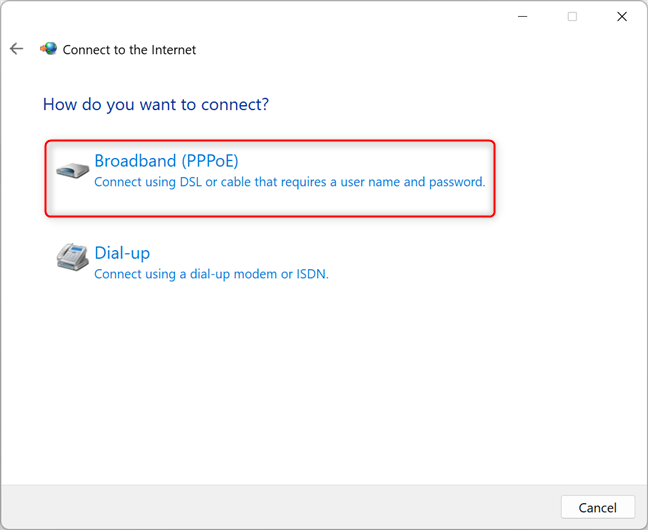 “””””648,”IMPNG””IMPNG”>
“””””648,”IMPNG””IMPNG”>